Hemmeligheten til å designe og bygge tilpassede papir- og kortmodeller med Pepakura
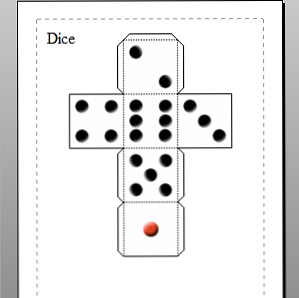
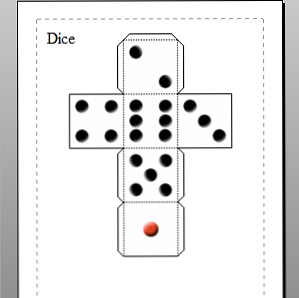 Nylig på MakeUseOf viste vi deg hvordan du skriver ut og bygger dine egne gratis, vakkert detaljert 3D-modeller. Slik skriver du ut og bygger dine egne gratis, vakkert detaljert 3D-modeller. Etter å ha blitt entusiastisert av de kontinuerlig tapt prisene på 3D-skrivere, ble jeg nylig sjekket ut de nyeste modellene og ta en avgjørelse om hvilken du skal velge når jeg hadde et øyeblikk av hva ... Les mer finn, last ned, skriv ut og lage dine egne kortmodeller.
Nylig på MakeUseOf viste vi deg hvordan du skriver ut og bygger dine egne gratis, vakkert detaljert 3D-modeller. Slik skriver du ut og bygger dine egne gratis, vakkert detaljert 3D-modeller. Etter å ha blitt entusiastisert av de kontinuerlig tapt prisene på 3D-skrivere, ble jeg nylig sjekket ut de nyeste modellene og ta en avgjørelse om hvilken du skal velge når jeg hadde et øyeblikk av hva ... Les mer finn, last ned, skriv ut og lage dine egne kortmodeller.
Dette fikk meg til å tenke på bare hvilke kortmodeller jeg ville like å skrive ut og bygge. Når alt kommer til alt, når du laster ned maler, aksepterer du en foreskrevet design og metode for konstruksjon. Som meg, kan du foretrekke å lage forskjellige modeller, helst med et bedre fokus på å bygge i stedet for en tung forspenning på sluttproduktet (som påvirker en ellers utmerket design ved å gi smale faner, for eksempel).
Heldigvis finnes det en måte at du kan designe og bygge dine egne tilpassede papir- og kortmodeller ved hjelp av Pepakura, et freeware-program for Windows 2000 og senere.
3D-kortmodeller (inkludert linken)
Å bygge 3D-modeller er ikke noe du burde hoppe inn i uten å forstå hva som er involvert. Du må være tålmodig og litt kreativ, jevn og skarp i øyet (med eller uten briller eller en brille), men viktigst bør du strebe etter å finne modeller som du vil gjerne beundre når de er opprettet. Du trenger også en god kvalitetsskriver.
Vår guide til nedlasting og utskrift av 3D-kortmodeller Slik skriver du ut og bygger dine egne gratis, vakkert detaljerte 3D-modeller Hvordan du skriver ut og bygger dine egne gratis, vakkert detaljert 3D-modeller Etter å ha blitt entusiastisert av de kontinuerlig fallende prisene på 3D-skrivere, var jeg nylig sjekke ut de nyeste modellene og ta en avgjørelse om hvilken som skal velges når jeg har et øyeblikk av hva ... Les mer gir deg en god jording i dette området, forklarer hvordan du bruker kildemodeller, velg riktig kartong og bruk en håndverkskniv , saks, lim og andre verktøy for å få de ønskede resultatene.
Hvis du bare begynner med 3D-kortmodeller, sjekk den ut; Ellers, hvis du er klar til å lage din egen, les videre!
Last ned og installer
For å komme i gang med Pepakura-hodet til her. Der finner du en nedlastingskobling for Pepakura Designer 3 som du kan bruke som en begrenset evalueringsversjon.
Når den er lastet ned og installert, kan Pepakura Designer 3 brukes med følgende 3D modelleringsprogrammer.
- Metasequoia (.MQO) (dette har den høyeste kompatibiliteten)
- Wavefront (.OBJ)
- AutoCAD 3D (.DXF)
- 3DS Max (.3DS)
- Lightwave (.LWO)
- Binary / ASCII STL (.STL)
- Google Earth4 (.KML, .KMZ)
- Collada (.DAE)
Filer opprettet og lagret i et av disse formatene kan importeres til Pepakura og konverteres til en modell som kan skrives ut og konstrueres.
Opprette din egen 3D-kortmodell
Opprette en 3D-kortmodell betyr at du først må lage en 3D-modell ved hjelp av programvare som utgir i formater som er oppført ovenfor. Hvis du ikke har noen til å hånden, bør du kunne finne noen brukervennlige modeller i de riktige formatene via Google. Hvis du ikke klarer å finne noe som passer, kommer Pepakura med noen eksempler på modeller som er innebygd.
Når du har 3D-modellen klar, kan du bruke Fil> Åpne alternativ til å importere det til Pepakura.

En 3D-representasjon av modellen vil vises på venstre side av vinduet; til høyre, bør du finne en 2D-representasjon, detaljere elementet som det vil vises når det skrives ut, komplett med faner for liming.

Pepakura har et vell av muligheter, men mest nyttige er de i 2D-menyen. Her kan du legge til sidetall, etikettelementer og veksle limflikene på modellen din på og av. Det er også forskjellige knapper på hovedmenyen for verktøylinjen som vil endre visningen av 3D-elementet.

via Innstillinger> Teksturinnstillinger Du kan legge til eller endre eksisterende farger og teksturer for en modell, mens Innstillinger> Utskrifts- og papirinnstillinger vil gjøre det mulig for deg å konfigurere utgangen til skriveren.

Innstillinger> Andre innstillinger, I mellomtiden vil du kunne bestemme hvordan modellen din vises når den er skrevet ut; alternativer på Linjestil kategorien bekymringer om linjene er faste eller stiplede, og tilpassede formater kan innføres. Linjer kan også farges, om nødvendig.
Når du er fornøyd med modellen din, er det på tide å klikke Fil> Skriv ut og forberede deg på mye moro!
Konklusjon

Enten du er interessert i å bygge kort slagskip eller gavekasser, tilbyr Pepakura verktøyene du trenger. Papir- og kortbygging er relativt enkelt å starte, men krever mye arbeid på større prosjekter - hvis du har hatt problemer med å finne egnede prosjekter, er Pepakura en fin måte å komme i gang med.
Med et godt utvalg av funksjoner som kan hjelpe deg med å importere, lage og skrive ut en passende modell, konverterer Pepakura enkelt 3D-modeller til 2D-versjoner som du kan skrive ut på kort og bygge.
Vær imidlertid oppmerksom på at dette er en evaluerings kopi, med lagrings- og eksportfunksjoner deaktivert, med mindre produktet er registrert for $ 38. Dette burde ikke stoppe deg fra å ha litt moro med det, så få til å lage!
Utforsk mer om: Digital Art, Printables.


